Reklāma
Personālajiem datoru spēlētājiem, kuri vēlas pāriet uz Linux, ir problēma: bibliotēka vienkārši nav pietiekami liela. Lai gan dažos AAA nosaukumos ir redzama izlaišana operētājsistēmā Linux, parasti tie aprobežojas ar Steam un parasti nonāk pēc Windows un MacOS palaišanas.
Bet kas būtu, ja mēs jums teiktu, ka Linux tagad Steam var piekļūt gandrīz visai Windows spēļu bibliotēkai?
Lūk, kā spēlēt Windows spēles uz Linux ar Steam Play beta versiju.
Windows spēles operētājsistēmā Linux: pašreizējā situācija
Dažu pēdējo gadu laikā Linux spēlētāju darbība ir nepārtraukti uzlabojusies. Platformas popularitāte lēnām ir pieaugusi, lai dažus lielus jaunus nosaukumus varētu izlaist tieši Linux.

Bet attiecībā uz citiem nosaukumiem, kā jūs varat palaist Windows spēles Linux?
- Vīns / PlayOnLinux: Izmantojot Wine saderības slāni un PlayOnLinux priekšējo versiju, Linux spēlētāji var palaist Windows nosaukumus ar dažādu panākumu pakāpi.
- CodeWeavers Crossover: Vīna patentētā versija, kuras uzlabojumi tika pievienoti vīnam vēlāk. Tas galvenokārt ir paredzēts Windows lietojumprogrammu darbināšanai MacOS un Linux, nevis spēlēm.
- Virtuālā iekārta: Jūs varat izveidot Windows VM operētājsistēmā Linux Kā iestatīt Windows virtuālo mašīnu operētājsistēmā LinuxDaudzi mājas lietotāji dod priekšroku divkāršās palaišanas iestatīšanas palaišanai, kad ir nepieciešama gan Windows, gan Linux, bet, ja jūs labprātāk palaistu Windows operētājsistēmā Linux, šeit ir aprakstīts, kā to iestatīt. Lasīt vairāk un palaist daudzas Windows spēles.
- Tvaika spēlePirmoreiz izlaists 2010. gadā, tas ļauj daudzām Windows PC spēlēm palaist Linux.
Lai gan OS saderība kopš tā laika ir kļuvusi labāka Valve’s Gabe Newell izteica nicinājumu pret Windows Kas ir Gabe Newell un kāpēc Gamers rūpējas?Katrā tehnoloģiju jomā mums ir galvas. Galddatoriem, klēpjdatoriem un tagad pat viedtālruņiem Bils Geitss un Stīvs Džobss ir abi vārdi, kas zvana. Mūsu internetam un sociālajam tīklam kāds ... Lasīt vairāk , veiktspējas un savietojamības problēmas ir apgrūtinājušas spēles Linux.
Tas drīz varētu mainīties, izlaižot jauno Steam Play beta programmu.
Jaunā Steam Play Beta
2018. gada augustā tika izlaista Steam Play beta versija - jauna programmatūras versija, kas ļauj Windows spēlēm darboties Linux. Pēc divu gadu sadarbības ar CodeWeavers un citām pusēm tas ietver modificētu Vīna versiju, kas pazīstama kā Proton, un atbalstu Vulkan pārrobežu platformas 3D grafikas API.

Sākotnējā izlaišana atbalsta 27 nosaukumus, bet jūs varat ieteikt citiem. Turklāt citi nosaukumi darbosies arī tad, ja viņi iepriekš ir strādājuši ar Vīnu.
Protons atšķiras no vīna vairākos veidos, jo īpaši vkd3d Direct3D 12, OpenVR un Steamworks API tilti, Direct3D 9 un Direct3D 11 labojumi, uzlabots spēles kontrolieris un pilnekrāna režīms atbalstu. Svarīgs ir arī esync (saīsinājums uz “eventfd balstītu sinhronizāciju”) plāksteris, kas sniedz veiktspējas uzlabojumus vairāku pavedienu veidošanai.
Kopumā tiek gaidīts labs Vulkan virsrakstu sniegums, lai gan gadījumos, kad ir nepieciešams API tulkojums, tradicionālā Vīna pieredze ir lielāka. Neatkarīgi no tā, tas ir liels solis uz priekšu Linux spēļu attīstībā.
Vēl labāk, ikviens var instalēt Steam Play beta versiju. Lūk, kā!
Izvēlēties Steam Play Beta
Jums būs nepieciešams Tvaika klients darbojas jūsu Linux mašīnā Kā instalēt Steam un sākt spēli LinuxSteam instalēšana Linux datoros ir vienkārša, un rezultāts parasti ir tāda pati bezšuvju spēļu pieredze, kāda jums bija operētājsistēmā Windows. Lasīt vairāk . Varat to instalēt kā lietotni, vai arī tā, iespējams, ir jau iepriekš instalēta jūsu lietotnē uz spēlēm orientēts Linux distro 5 labākās spēļu operētājsistēmas LinuxLinux nav ideāli piemērots spēlēm, taču tas ir pilnīgi iespējams! Šeit ir pieci Linux izplatījumi, kas īpaši paredzēti spēlēm. Lasīt vairāk (piemēram, SteamOS distro Spēles operētājsistēmā Linux ir šeit: Instalējiet SteamOS Beta šodienJa jūs interesējaties par spēlēm Linux, laba ideja ir izmantot SteamOS kā jūsu izvēlēto Linux izplatīšanu. Šajā rokasgrāmatā ir aprakstītas visas darbības un iespējamie jautājumi, kas jums varētu rasties instalēšanas laikā. Lasīt vairāk ).
Lai sāktu, atveriet Steam un pierakstieties. Atrodi Steam> Iestatījumi izvēlnē, pēc tam dodieties uz Konts cilne.
Šeit atrodiet Beta dalība sadaļu un noklikšķiniet uz Pārmaiņas. Izvēlieties Steam Beta atjauninājums tad nolaižamajā sarakstā labi apstiprināt.
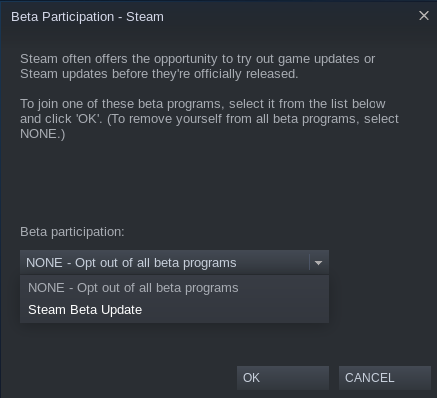
Pēc tam Steam liks jums restartēt lietotni. Restartējot, jāinstalē jauna versija, tāpēc sagatavojieties neilgai gaidīšanai, kamēr tiek lejupielādēti 150 MB.
Ja Steam izmantojat liela attēla režīmu, instrukcijas ir nedaudz atšķirīgas. Atvērt Iestatījumi> Sistēma un pārbaudiet Piedalieties klienta beta versijā. Restartējiet Steam, kad tas tiek prasīts.

Instalējiet atjauninātos grafikas draiverus
Lai turpinātu, jums būs jājaunina Linux ierīces grafikas draiveri. Ja izmantojat SteamOS, atjauninājums to jau ir izdarījis.
Šīs darbības jāveic Ubuntu 18.04 LTS ierīcēm, kurās darbojas Nvidia, AMD vai Intel grafika.
Nvidija
Tev vajag instalējiet jaunākos patentētos draiverus spēlēt spēles Steam Play beta versijā. Atveriet termināli un pievienojiet Canonical trešās puses draivera PPA ar šīm komandām:
sudo add-apt-repository ppa: grafikas draiveri / ppasudo apt-get update sudo apt instalēt nvidia-driver-396Kad draiveris ir lejupielādēts, atsāknējiet savu Linux sistēmu.
AMD / Intel
AMD vai Intel grafikai jums būs jāinstalē jaunākie Mesa un LLVM draiveri:
sudo add-apt-repository ppa: paulo-miguel-dias / mesasudo apt-get update sudo apt dist-upgrade sudo apt instalēt mesa-vulkan-draiverus mesa-vulkan-draiverus: i386Kad draiveri ir instalēti, atcerieties atsāknēt sistēmu. VR spēlētāji var arī izmantot AMD atbalstu savām ierīcēm, izmantojot šīs komandas:
sudo add-apt-repository ppa: kisak / steamvr4pksudo apt-get update sudo apt dist-upgrade sudo apt instal linux-generic-steamvr-18.04Ja šie draiveri ir instalēti, jūsu Linux PC būs gatavs (ja pieņem, ka tam ir piemērota grafiskā aparatūra) spēlēt gandrīz jebkuru Windows spēli, izmantojot Steam. Pārbaudiet Steam atbalsta forumi par palīdzību draiveru instalēšanā citos distros.
Instalējiet Windows spēli uz Linux Steam
Pēc noklusējuma Steam var instalēt tikai ar Linux saderīgas spēles. Pat pēc pievienošanās beta programmai Steam lietotāja interfeisā nav iespēju instalēt spēles. Ar peles labo pogu noklikšķiniet un atlasiet Uzstādīt izvēlnē parādīsies tūlītējs kļūdas ziņojums.
Kāpēc nevar instalēt? Nu, jums jāatspējo Steam Play jūsu bibliotēkas nosaukumiem.

Steamā dodieties uz Steam> Iestatījumi> Steam Play un pārliecinieties, ka abi Iespējojiet Steam Play atbalstītajiem nosaukumiem un Iespējot Steam Play visiem nosaukumiem tiek pārbaudīti.
(Ir arī iespēja pārslēgties starp Protonu versijām, kas noderēs problēmu novēršanai)
Klikšķis labi, lai apstiprinātu, un izpildiet norādījumus, lai restartētu Steam. Pēc tam varēsit izvēlēties jebkuru virsrakstu, ar peles labo pogu noklikšķiniet un atlasiet Uzstādīt. Esiet piesardzīgs, tomēr: visticamāk, pēkšņi nedarbosies nosaukumi, kas iepriekš nav darbojušies zem Vīna.
Spēles vadīšana parādīs ziņojumu, kas informēs jūs, ka tā tiks palaista ar Steam Play. Klikšķis labi turpināt un spēlēt!
Kā Steam Play var uzlabot Linux spēles
Spēlēšana uz Linux jau ir uzlabojusies desmitkārtīgi, izlaižot Steam Play beta versiju. Bet tas var kļūt vēl satriecošāks, pateicoties Valve, kas izstrādātājiem ļauj ērti iesaistīties.
Vulkan atbalsts ir šīs stratēģijas galvenā sastāvdaļa ar Vārsts, kas piesaista izstrādātājus kuras šobrīd neatlaiž operētājsistēmā Linux:
“[T] nacionāli noorganizējiet Vulkan, lai piedāvātu vislabāko iespējamo veiktspēju visās platformās vai vismaz piedāvātu to kā opciju, ja iespējams. Ir arī laba ideja izvairīties no invazīvām trešo pušu DRM starpprogrammatūrām, jo tās dažkārt neļauj saderības funkcijām darboties kā paredzēts. ”
Šīs ir lieliskas ziņas, kas virzās uz priekšu!
Spēlējiet savas iecienītās Windows spēles šodien Steam
Nevajag vairāk izjaukt vīna konfigurācijas un neradīt neapmierinātību. Valve ir atdzīvinājis Linux spēles īstajā laikā, un tajā var iesaistīties ikviens.
Rezumējot, jūs varat instalēt Windows spēles Linux, izmantojot Steam, šādi:
- Izmantojiet Steam Client beta izvēles iespēju
- Lejupielādējiet beta klientu
- Instalējiet atjauninātus grafikas draiverus
- Iespējojiet Steam Play Steam
Tagad jums var rasties problēmas ar grafikas draiveru sakārtošanu (es to izdarīju), taču šeit atradīsit atbalstu tiešsaistē, lai palīdzētu šeit. Tiklīdz būsit pārvarējis šo iespējamo problēmu, jūsu Linux ierīce būs gatava Steam instalēt gandrīz jebkuru Windows spēli.
Varbūt tagad tā ir beidzot ir laiks pamest Windows 7 brīdinājuma zīmes, ka vēlaties pāriet uz LinuxEs gadiem ilgi biju Windows lietotājs, bet darīju lietas, kas man iemācīja, ka es esmu Linux lietotājs. Jautājat, vai esat slepens Linux lietotājs? Šeit ir brīdinājuma zīmes. Lasīt vairāk !
Christian Cawley ir redaktora vietnieks drošības, Linux, DIY, programmēšanas un Tech Explained. Viņš arī ražo The Really Useful Podcast un viņam ir liela pieredze darbvirsmas un programmatūras atbalstā. Žurnāla Linux Format līdzstrādnieks Kristians ir Raspberry Pi veidotājs, Lego cienītājs un retro spēļu ventilators.